XBrowser-Module erstellen
Mit dem Tosca XScan können Sie XBrowser-Module erstellen, um Webapplikationen zu testen.
Um mit der XBrowser-Engine zu arbeiten, müssen Sie die Tricentis Automation Extension für Ihren Browser installieren. Sie können dies auf verschiedene Arten tun:
-
Bei der Installation von Tricentis Tosca
-
Direkt im Browser
Erweiterung im Browser installieren
Sie können die Tricentis Automation Extension für die folgenden Browser installieren:
Wenn Sie keine Browsererweiterung installiert haben oder die Erweiterung veraltet ist, erscheint ein Pop-up-Fenster, wenn Sie den Tosca XScan zum Aufzeichnen von Modulen verwenden.
Klicken Sie auf Yes, um den Installationsvorgang zu starten und folgen Sie den Anweisungen unten, die Ihrem Browser entsprechen.
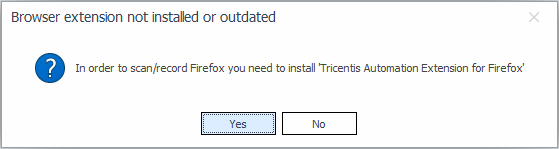
XScan-Fenster, das anzeigt, dass die Tricentis Automation Extension installiert werden muss
Erweiterung für Google Chrome installieren
-
Klicken Sie im Installationsdialog auf + Add to Chrome.
-
Klicken Sie auf Add extension, um die Installation zu bestätigen.
-
Klicken Sie im Browserfenster auf Customize and control Google Chrome und wählen Sie More tools-> Extensions.
-
Wählen Sie Allow access to file URLs.
Um zu bestätigen, dass die Erweiterung erfolgreich installiert wurde, klicken Sie auf das Symbol ![]() Tosca neben der Adressleiste und die Statusmeldung Automation possible! erscheint.
Tosca neben der Adressleiste und die Statusmeldung Automation possible! erscheint.
Erweiterung für Mozilla Firefox installieren
Um die Tricentis Automation Extension für Mozilla Firefox zu installieren, führen Sie die folgenden Schritte aus:
-
Klicken Sie im Installationsdialog auf Add.
-
Starten Sie den Browser nach Abschluss der Installation neu.
Um zu bestätigen, dass die Erweiterung erfolgreich installiert wurde, klicken Sie auf das Symbol ![]() Tosca neben der Adressleiste und die Statusmeldung Automation possible! erscheint.
Tosca neben der Adressleiste und die Statusmeldung Automation possible! erscheint.
Erweiterung für Microsoft Edge Version 79 oder höher installieren
Um die Tricentis Automation Extension für Microsoft Edge Version 79 oder höher zu installieren, führen Sie die folgenden Schritte aus:
-
Klicken Sie im Installationsdialog auf Allow extensions from other stores.
-
Klicken Sie auf Get, um die Tricentis Automation Extension for Microsoft Edge zu installieren.
-
Klicken Sie auf Add extension, um die Installation zu bestätigen.
-
Wählen Sie Settings and more->Extensions.
-
Klicken Sie auf Details für die Tricentis Automation Extension for Microsoft Edge.
-
Wählen Sie Allow access to file URLs.
Um zu bestätigen, dass die Erweiterung erfolgreich installiert wurde, klicken Sie auf das Symbol ![]() Tosca neben der Adressleiste und die Statusmeldung Automation possible! erscheint.
Tosca neben der Adressleiste und die Statusmeldung Automation possible! erscheint.
Erweiterung manuell installieren
Um die Tricentis Automation Extension für die Tosca XBrowser Engine 3.0 manuell zu installieren, lesen Sie die Informationen für Ihren Browser:
-
Laden Sie die Erweiterung (wird in einer neuen Registerkarte geöffnet) herunter und folgen Sie den Anweisungen.
-
Stellen Sie sicher, dass Sie die Option Allow access to file URLs aktivieren.
-
Öffnen Sie den Mozilla Firefox-Browser.
-
Navigieren Sie zur Datei FireFox@tricentis.com.xpi unter C:\Programme (x86)\TRICENTIS\Tosca Testsuite\TBox\Resources\FireFoxExtension.
-
Ziehen Sie die Datei per Drag & Drop in den Browser und folgen Sie den Anweisungen.
-
Starten Sie den Browser nach der Installation neu.
-
Laden Sie die Erweiterung (wird in einer neuen Registerkarte geöffnet) herunter und folgen Sie den Anweisungen.
-
Stellen Sie sicher, dass Sie die Erweiterung einschalten und die Option Allow access to file URLs aktivieren.
Wie geht es weiter?
Nachdem Sie die Tricentis Automation Extension für Ihren Browser installiert haben, können Sie Module aufzeichnen.
Klicken Sie zum Aufzeichnen von Modulen mit der rechten Maustaste auf einen Modulordner oder verwenden Sie das dynamische Menü Modules und wählen Sie ![]() Scan->Application. Alternativ können Sie die Tastenkombination Strg + Umschalt + A verwenden.
Scan->Application. Alternativ können Sie die Tastenkombination Strg + Umschalt + A verwenden.
Weitere Informationen dazu finden Sie hier: Kapitel " Module durch Aufzeichnen erstellen".